


今天为大家介绍一个非常有质感的纹理火焰字的制作方法,它与其他火焰字的制作思路基本一致,但是要在制作前,先为文字增加纹理,然后再进行火焰字的制作。方法不错,推荐给大家学习。
完成效果图:

1、先下载一些喜欢的字体,在Ai里面转为矢量,然后通过添加一些笔触,增加书法字体的形式感。处理后就直接保存为下图的PNG素材图片。新建一个800 * 600像素的文件,背景填充黑色,把文字素材拖进来,填充为白色。


2、接下来就是给字体增加材质,把下面的纹理素材,拖到文字上面,载入文字选区,按Ctrl + J把选区部分的纹理复制到新的图层。


3、给复制的纹理图层添加图层样式,选择斜面和浮雕效果,数值可以自己把握。
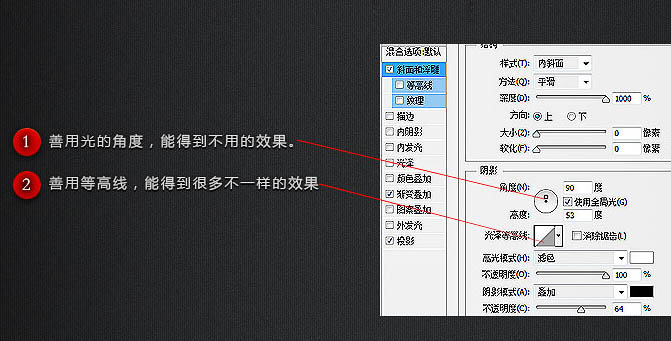

[page]
4、先复制了一层放上面,向上提几个像素,两层都设置阴影使整个字体看上去立体化。我在两层上又加了一层材质,让字体更整体。

5、因为我们要做火焰字,所以字体增加了一些冷色调,这样和火焰的暖色有些对比。

6、可以把墙壁裂缝的素材贴上去,裂缝里贴进岩浆的素材。


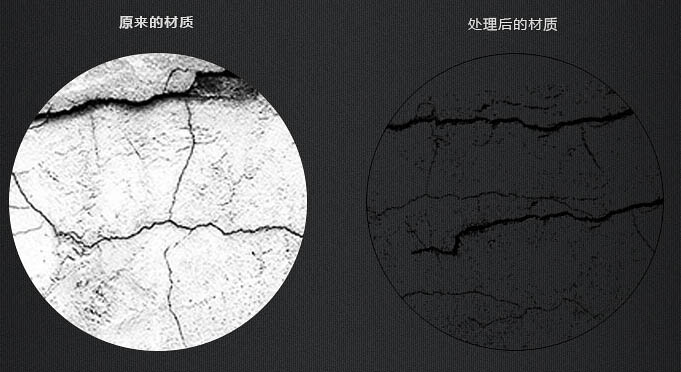
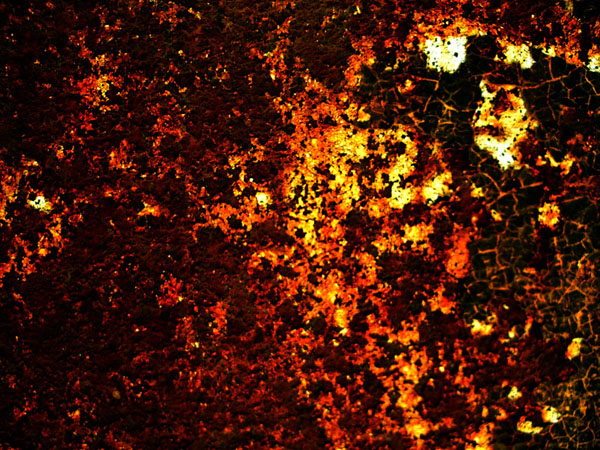

[page]
7、最后一步添加火焰效果,火焰需要经过简单的变形处理,然后把混合模式改为“滤色”,下面有火焰素材,整体处理完,一个纹理火焰字就大功告成了。


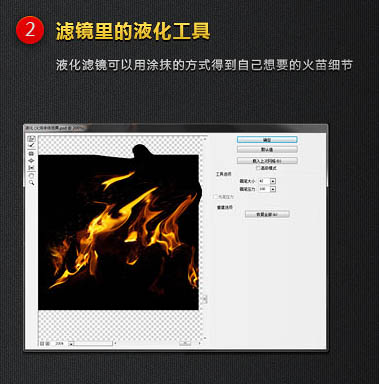





最后效果图:
